
תוֹכֶן
- 1 מדוע קשה לשנות קובצי PDF: הסיבות העיקריות
- 2 תוכנת עריכת PDF - הפתרון הטוב ביותר לכל צורך
- 3 משאבים מקוונים לעריכת קובצי PDF
- 4 כיצד לערוך קובץ PDF: תכונות הפונקציות המתבצעות בעת עיבוד מסמך
- 5 מסקנות
מדוע קשה לשנות קובצי PDF: הסיבות העיקריות
ראשית, כדאי להחליט מדוע ישנם קשיים שונים בניסיון לערוך קבצים כאלה. המקורות העיקריים לבעיה הם הגורמים הבאים:
- רמה גבוהה של הגנת נתונים. PDF נוצר במקור על מנת לשמור את המידע בצורתו המקורית ולא לעבור שינויים. הכל כל כך רציני שיש אפילו אפשרות ליצור חתימה אלקטרונית לאישור דיוק הנתונים.
- רבגוניות. יתרון חשוב נוסף, כפי שהגה המפתחים, היה הזמינות למערכות הפעלה והתקנים שונים. Windows, Linux, MacOS - בכל מערכת הפעלה תוכל לפתוח ולצפות במסמך קיים באופן חופשי. "צדדיות" זו הפכה גם היא לסיבה לסיבוך המנגנון לביצוע שינויים.
- בסיס מסחרי. משרד יוצרי הפורמט שאנו שוקלים אינו קרן צדקה, עובדיהם רוצים לקבל שכר הגון עבור עבודתם. בהקשר זה, רוב הכלים החוקיים והנוחים לעריכת טקסט ותמונות בתשלום.
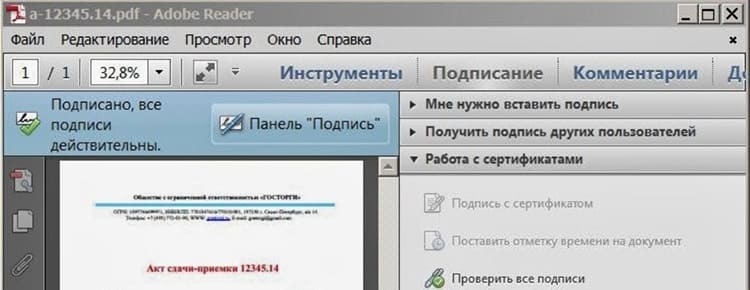
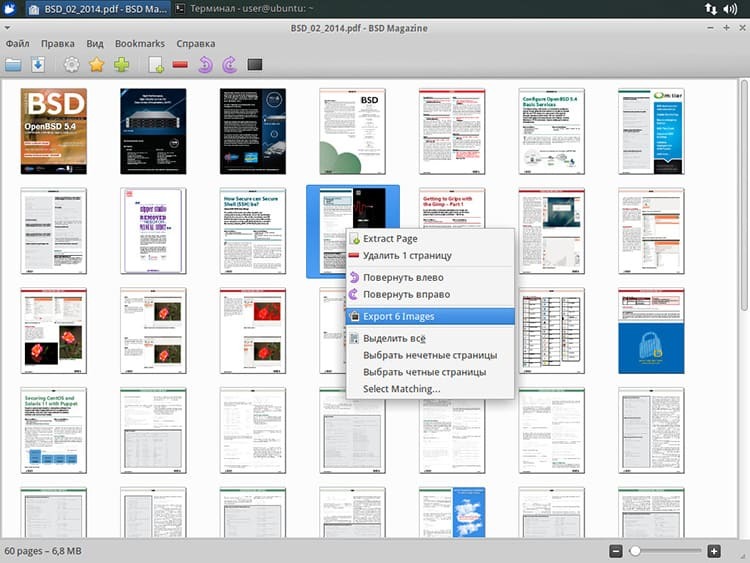
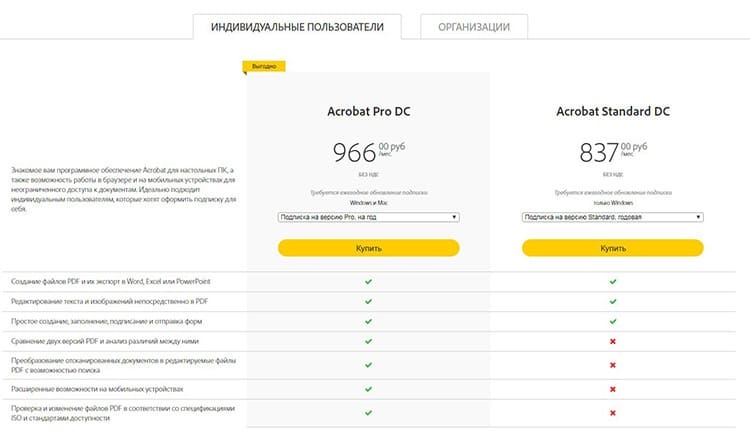
חשוב לדעת!
זיוף מסמכים כלשהם הוא עבירה פלילית. כל השיטות שאנו מתארים להלן ישימות רק במצבים בהם העיצוב אינו משפיע על היבטים שונים של חיי אדם. אם אתה רודף אחר מטרות אנוכיות אחרות, אז אתה מפר את חוקי הפדרציה הרוסית.

תוכנת עריכת PDF - הפתרון הטוב ביותר לכל צורך
כפי שכבר אמרנו, במספר מקרים ב מסמכי PDF נדרשים כל מיני שינויים. בעבר, תרופת התרופה היחידה כמעט הייתה Abby FineReader, שהייתה מצוידת בפונקציית זיהוי טקסט מסורבלת וגוזלת זמן. בשנת 2019 הסיוע יכול להגיע ממגוון רחב של כלים ברמות שונות. ראשית, נבחן תוכניות פופולריות ומעשיות. הם נותנים תוצאה טובה יותר, למרות חסרונות מסוימים.
Adobe Acrobat Reader DC
הדירוג שלנו נפתח בפתרון הבסיסי ביותר מהיצרן עצמו. לתוכנה פונקציונליות מוגבלת מאוד. בנוסף לצפייה ישירה ושמירה של קבצים, הוא מסוגל לרשום הערות והערות שונות על פני טקסט ותמונות. מכיוון שאין עורך שימושי אחר בעורך זה, קשה לקרוא לאפשרות זו אידיאלית.
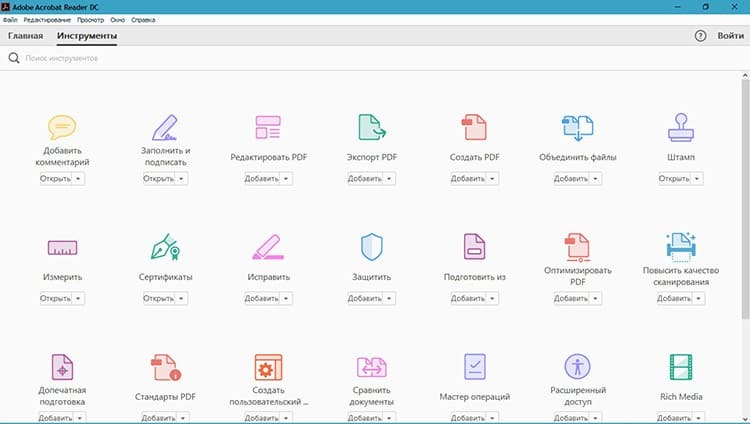
אומדן עריכה של Tehno.guru: 7,1/10
PDFsam
תוכנית חדשה יחסית (הופיעה בשנת 2017) המאפשרת לך גם לבצע מספר פעולות בגרסה החינמית וגם לערוך קבצים במהדורה המסחרית. כדאי להדגיש אפשרויות כגון קיבוץ, פיצול ושינוי מיקום הדפים בתצורה הבסיסית. כמו כן, יתרון ללא ספק יהיה היכולת להשתמש בו הן ב- Windows והן ב- Linux או ב- MacOS. עם זאת, הממשק המורכב ועלויות החומר אינם מאפשרים להערכה רבה של פיתוח זה.
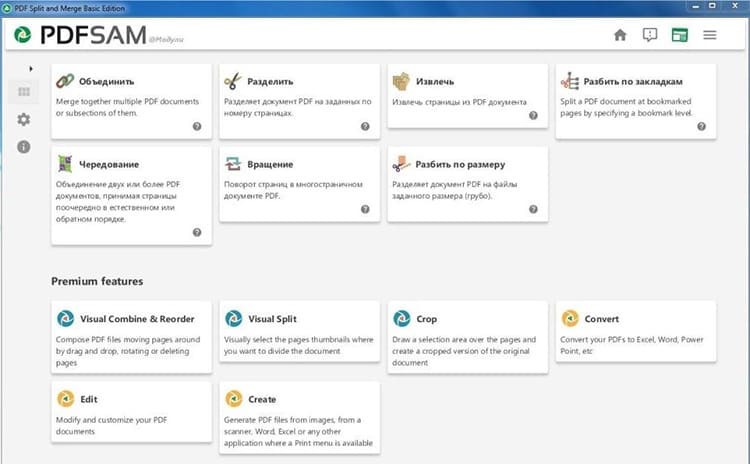
אומדן עריכה של Tehno.guru: 7,4/10
קורא PDF Nitro
מראה נחמד ואפשרויות רחבות של המרת מסמך לפורמטים אחרים (JPG, DOC וכו '), כמו גם תמיכה במצב רב עמודים תהיה טיעונים חזקים לטובת כלי זה לעבודה עם קבצים. עם זאת, החסרונות הם גם משמעותיים: היעדר ממשק בשפה הרוסית; בגירסה הבסיסית, חלק מהאפשרויות אינן זמינות, והמידע נשמר רק עם "סימן מים" בפינת המסך. עלות החבילה ה"מתקדמת "" נושכת " - כ -160 דולר.
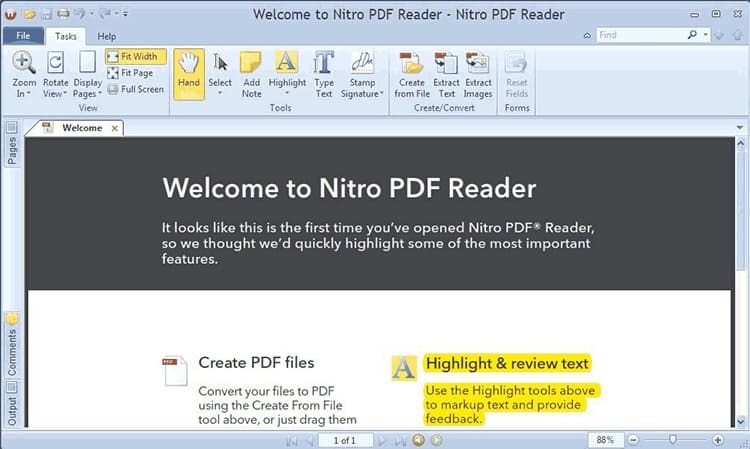
אומדן עריכה של Tehno.guru: 7,9/10
PDF-XChange Viewer
תוכנית פופולרית מאוד המאפשרת לערוך ולחלץ אלמנטים שונים של קובץ. יש לו מגוון רחב של פונקציות נוספות, כולל קונווקטור מובנה. למרבה הצער, בגרסה החינמית, כמו גם במקרה הקודם, הנתונים נשמרים רק עם "סימן מים". עם זאת, רכישת חבילה מלאה תהיה הרבה יותר רווחית אם אתה עובד כל הזמן עם PDF.

אומדן עריכה של Tehno.guru: 8,5/10
Sejda PDF
בחירה מצוינת למי שמכיר את השפה האנגלית (אין רוסיפיקציה), וגם עובד עם פורמט דומה בכמויות מוגבלות. אפשרות התקציב תאפשר לך לשמור 50 MB של נתונים עם לא יותר משלוש פעולות ביום. מגוון האפשרויות הקיימות יספק את צרכיו של כל משתמש, והממשק פשוט. למנוי בתשלום אין "תג מחיר" גבוה, שגם ימשוך רבים.
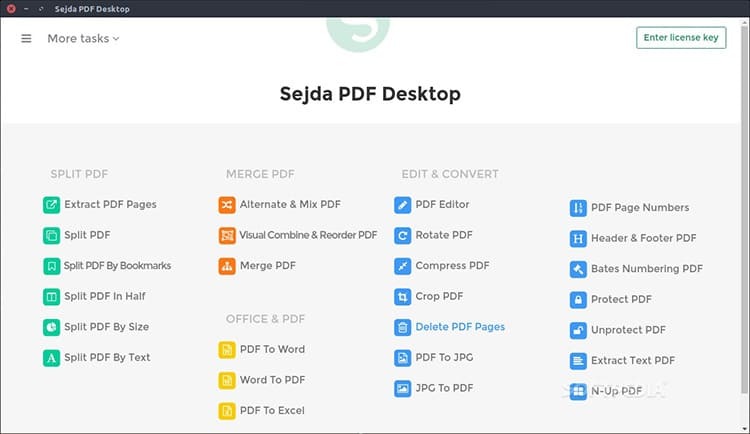
אומדן עריכה של Tehno.guru: 8,7/10
קובץ PDF מלא
מוצר מקצועי המיועד בעיקר לחברות גדולות ולא לשימוש פרטי. PDF Complete יכול לא רק לשנות מידע כלשהו, אלא גם ליצור קבצים חדשים. זה לא דורש הרבה משאבים כדי לעבוד, מה שמאפשר לך להריץ את התוכנה אפילו במחשבים ישנים. הרבה נקודות "עבור" המועמד הזה מתווסף על ידי האיכות הגבוהה של העיבוד והתוצאה הסופית. קודם כל, אני רוצה להמליץ על כלי זה לאנשי מקצוע וחברות רציניות.
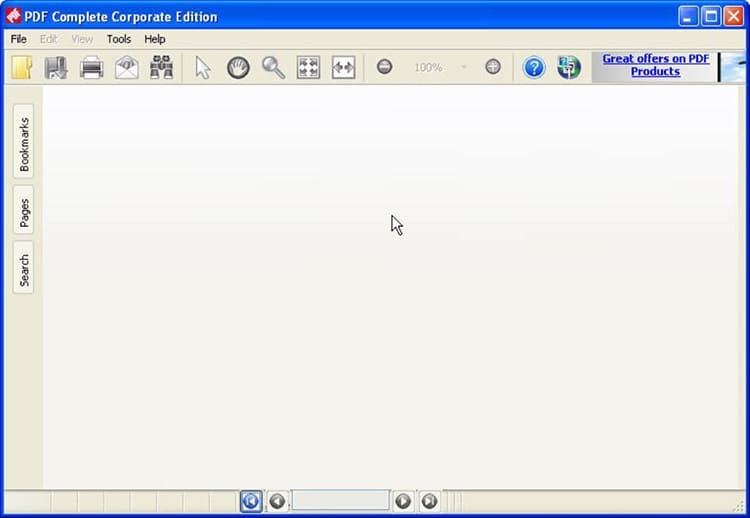
אומדן עריכה של Tehno.guru: 9,2/10
Adobe Acrobat Pro
והנה הגמר המשפטי שלנו! אין ספק שפיתוחו של ממציא ה- PDF ראוי לתשומת לב רבה ביותר. ראשית, אתה מקבל עיבוד מידע איכותי באמת. שנית, שירות התמיכה מתקן באופן פעיל את כל הפגמים ומתקן אותם במהירות. שלישית, ישנן מספר גרסאות של המוצר, שכל אחת מהן מכוונת היטב לצרכים והיקף עבודה ספציפיים.
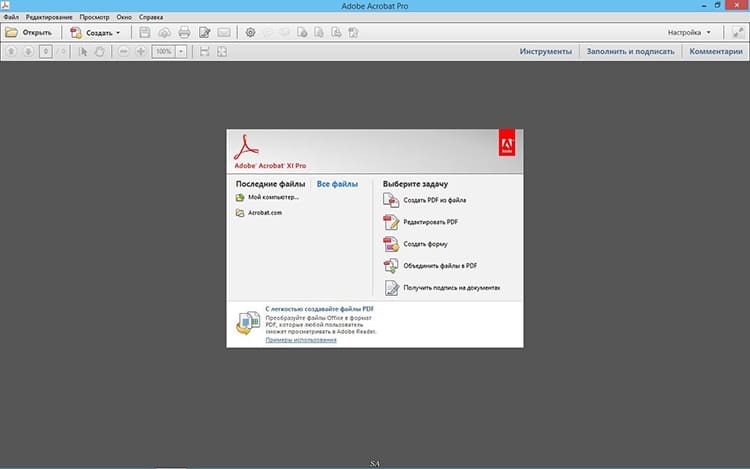
אומדן עריכה של Tehno.guru: 9,6/10
הערה! בנוסף לגרסה למחשבים, יישומי Adobe קיימים גם בגרסה הניידת - תמיד תוכל להוריד אותם מ- Play Market (Adnroid) או מחנות האפליקציות (iOS). כמובן שהפונקציונאליות במקרה זה תהיה צנועה בהרבה, אך סמארטפון או טאבלט אינו מיועד פיזית לעיבוד בקנה מידה גדול.
משאבים מקוונים לעריכת קובצי PDF
במצבים מסוימים, למשתמש אין זמן להתקין תוכנית מן המניין וללמוד את התכונות שלה. ובכן, לאנשים כאלה ישנה "אלטרנטיבה" נוחה - שירותים מקוונים המספקים סיוע בחינם או בתשלום מסוים לכל בעלי האינטרנט בעניין שמעניין אותנו. בואו נסתכל על האתרים המעניינים ביותר בקטע זה:
| שֵׁם | כתובת אתר | תכונות עיקריות | עלות השירותים |
 | https://www.hipdf.com/ru/pdf-editor | המרה, חיתוך, הִתאַחֲדוּת, עריכת טקסט | 380 רובל לחודש |
 | https://tools.pdf24.org/ru/edit-pdf | עיבוד טקסט, הוספת תמונות | בחינם |
 | https://www.paperjet.com | עריכת טקסט (התמחות בשאלונים) | 10 קבצים בחינם לחודש, מעל $ 5 |
 | https://ru.chromepdf.com | עיצוב טקסט, הוספת תמונות, שינוי מיקום העמוד | בחינם |
 | https://www.pdf2go.com/ru/edit-pdf | עריכת מידע שונה, עבודה עם תמונות | חינם (פונקציונליות מוגבלת) או 5.5 אירו לחודש |
 | https://pdfcandy.com/ru/ | המרה, חיתוך, מיזוג, עריכה של נתונים | בחינם |
כיצד לערוך קובץ PDF: תכונות הפונקציות המתבצעות בעת עיבוד מסמך
לבעלים של כלי לביצוע משימה דומה יש את השאלות הבאות:
- מה ניתן לשנות באופן כללי בדפי PDF?
- כיצד לבצע את הפעולה הנכונה מבלי לעשות טעויות מעצבנות?
כדי לפתור בעיה זו, אנו מציעים לבחון את האפשרויות הנפוצות ביותר לעיבוד מידע. ללא דיחוי נוסף, נתחיל!
עריכת טקסט
ישנן שלוש דרכים פופולריות לבצע את העבודה הזו. לכל אחד מהם יש נקודות חוזק וחולשות משלו, אך הבחירה הסופית היא תמיד שלך.
| שיטה | תיאור | איך זה נראה |
| זיהוי אלמנטים גרפיים בדף | המערכת מזהה סמלים גרפיים וממירה אותם לצורה הניתנת לעריכה. בשל חוסר השלמות של האלגוריתם, על המשתמש לערוך באופן עצמאי שגיאות ואי דיוקים |  |
| תרגום קובץ לפורמט אחר הניתן לשינוי (המרה) | אפשרות נוחה יותר. ממיר קובץ PDF קיים לתמונה (JPG, GIF וכו ') או מסמך (DOC, XLS וכו'). לאחר מכן תוכל לפתוח אותם ולשנות את החלק הטקסט הנדרש |  |
| עריכת מידע ישירות במסמך | הדרך הקלה והנוחה ביותר. מספיק רק לבחור את המקום שברצוננו לעצב ולבצע שינויים. אפשרות זו זמינה רק בתוכניות החזקות והאיכותיות ביותר. |  |
הוספת תמונות חדשות
נקודה חשובה נוספת היא להוסיף תמונות נוספות לכל אחד מדפי הקובץ. אפשרות זו רכשה את הצורה הפשוטה והנוחה ביותר ב- Adobe Acrobat Pro, תוך שימוש בדוגמה שלה ושקול כיצד הדבר מתבצע:
| מס 'p / p | תיאור הפעולות | איך זה נראה |
| 1 | בפינה השמאלית העליונה של המסך, בחר את הפריט "כלים", ולאחר מכן את פריט המשנה "הוסף תמונה" |  |
| 2 | אנו מוצאים את הציור הדרוש לנו באמצעות "סייר" |  |
| 3 | הקובץ שנבחר מוכנס לדף בגודלו המקורי, אנו משנים אותו על ידי לחיצה ממושכת על מקש "Shift" והזזת העכבר |  |
| 4 | הדבק את התמונה שהשתנתה במקומה הנכון |  |
שנה את הרקע
אנשים רבים צריכים לערוך את הרקע במסמך. אפשרות זו קיימת גם ברוב המוצרים המודרניים. ככלל, בהגדרות התוכנית, אתה רק צריך למצוא את הלחצן "רקע" או "שנה רקע" ובחר את הקובץ הדרוש.
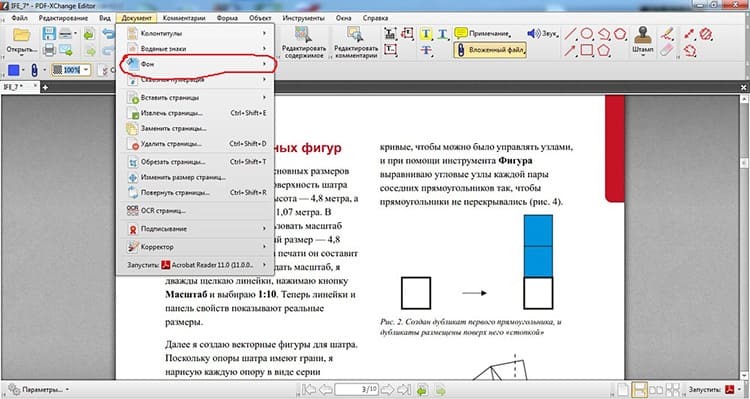
הדבקה והפרדה של אלמנטים מרובים
סוגים מסוימים של תוכנות מאפשרים לך לשלב כמה קבצי PDF נפרדים לאחד או לחלק אותם לחלקים נפרדים. הליכים אלה מתוחכמים יותר מהקודמים, לכן אנו מציעים לצפות בסרטון מהאינטרנט, שבו כל הפעולות מתוארות בפירוט:
יצירת קישורים חיצוניים ופנימיים
קישורים למשאבים שונים הם פונקציה בסיסית כמעט בכל התוכניות שבדקנו. לכן, אין טעם להתייחס לפריט זה בפירוט - ההוראות לעבודה איתו נמצאות ב"מדריך "המצורף למוצר.
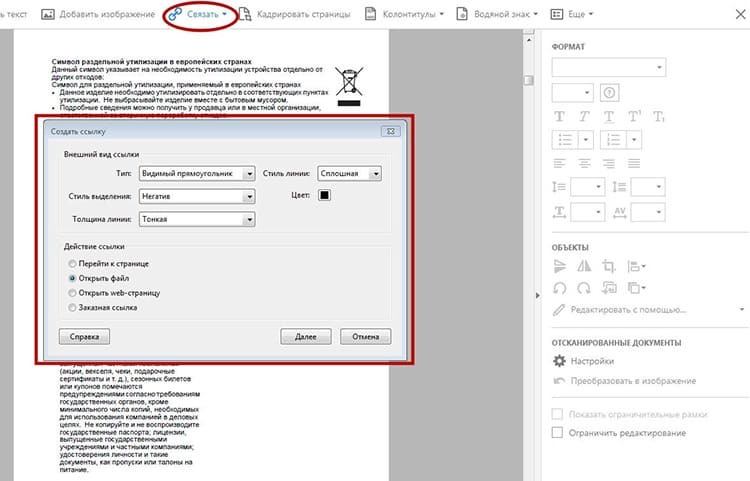
פונקציות נוספות נוספות
כמעט בלתי אפשרי להתאים לכל הפונקציונליות המאפשרת לך לערוך קבצי PDF במאמר אחד. ההתפתחויות המודרניות מאפשרות עבודה עם צורות טבלאיות, הכנת מידע לבדיקת עמיתים ועיבוד קבוצתי של נתונים. מכיוון שכל שנה מופיעות יותר ויותר גרסאות מושלמות ונוחות של התוכניות, לפעמים אפילו משתמשים מנוסים אינם מכירים לחלוטין את כל האפשרויות והפרמטרים הנוספים.
מסקנות
זה מביא אותנו לסוף מחקר הסקירה שלנו על האפשרויות לעריכת קבצי PDF. אפילו עכשיו, תהליך זה לא ניתן לביצוע בלחיצת כפתור אחת או שתיים, אך הטכנולוגיה משתפרת כל הזמן, ומאפשרת לכולם לשחרר 100% מהפוטנציאל של המצאה של Adobe Systems. ובכן, אנו מסיימים כאן ומאחלים לקוראינו עבודה נעימה עם עוזרו הנאמן - מחשב אישי!



